App per aprire occhi chiusi foto gratis
Foto con gli amici, con i parenti, con il personaggio famoso incontrato per strada, selfie e ogni altro genere di fotografia dove tutti devono sincronizzarsi in un unico momento per ottenere il risultato e… puntualmente, non ci riescono mai neanche a pagarli oro!
C’è sempre quello con gli occhi chiusi o che guarda da un’altra parte… probabilmente per una segreta passione nell’arte di rovinare le foto altrui. Scherzi a parte, succede sempre che qualche occhio chiuso "rovini" delle foto per noi significative, ma ci sono soluzioni semplici a questo problema.
In questa guida, infatti, voglio mostrarti alcune app per aprire occhi chiusi foto gratis, in modo che tu possa correggere questa specifica "imperfezione" che potrebbe darti fastidio all’interno di alcuni tuoi scatti. A fine lettura, non ti sarà rimasta una singola foto con degli occhi chiusi, ci puoi scommettere.
Indice
Migliori app per aprire occhi chiusi foto gratis
Adesso vediamo alcune delle migliori app per aprire occhi chiusi foto gratis attualmente in circolazione. Quello che ti serve per procedere è avere preferibilmente una foto di quella persona più o meno nella stessa posizione con gli occhi aperti, ma posso capire che potresti non averla. In questo caso dovrai prendere un’altra foto di una persona con degli occhi aperti più o meno compatibile, per poi imbrogliare un po’.
Picsart (Android/iOS/iPadOS)
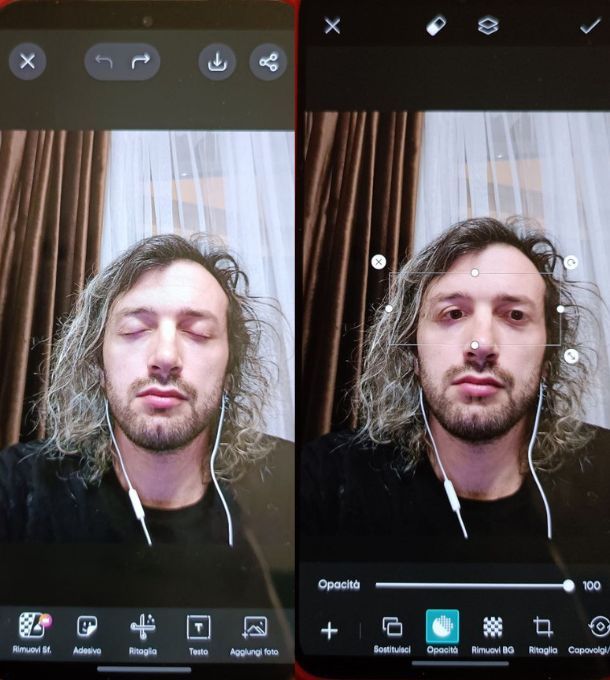
Una app della quale voglio parlarti è Picsart, famosissima tra tutti gli amanti delle fotografie che permette di modificare qualunque scatto facendoci un po’ tutto quello che puoi desiderare. In questo caso, tra le altre cose, anche aprire degli occhi chiusi. Di base è gratuita ma dispone di una versione Pro da 2,91 euro/mese che aggiunge varie funzioni, ma non è necessaria al nostro scopo.
La prima cosa da fare è scaricare l’app di Picsart per Android (disponibile anche su store alternativi) o iOS/iPadOS in base alla solita procedura. Una volta installata e aperta, crea il tuo profilo (puoi anche accedere con un tuo account esistente, es. Google o Apple), gestisci i cookie e salta la richiesta di sottoscrizione di un piano Pro.
Da qui concedi all’app accesso alla memoria e/o alla galleria del dispositivo e scegli dal pannello Foto la foto con gli occhi chiusi da ritoccare (se non vedi il pannello Foto, premi sul pulsante + che si trova al centro del menu in basso), poi scorri verso destra il menu in basso e seleziona la voce Aggiungi foto dalla schermata di editing del primo scatto.
Qui è tempo di andare a prendere la seconda foto della medesima persona con gli occhi aperti o, se non la possiedi, un’altra foto più o meno compatibile di un’altra persona. Adesso seleziona la foto, poi premi il pulsante Aggiungi, modifica il cursore Opacità in modo che sia intorno al 50% e posiziona la seconda foto allargandola e ruotandola in modo che gli occhi della seconda foto combacino con quelli della prima. Non occorre essere super precisi per ora.
Adesso riporta l’opacità al 100%, poi premi sull’icona della gomma che si trova in alto. Da qui premi sul pulsante Inverti per far sparire la seconda, poi usa la funzione Ristabilisci selezionata di default per pennellare su dove si trovano gli occhi della seconda foto per farli riapparire. Solo gli occhi, mi raccomando.
Adesso premi il pulsante √ e, nel caso fosse necessario, provvedi dalla schermata successiva a posizionare i secondi occhi in modo che abbiano senso con la foto. Quando hai finito, premi il pulsante √, poi sul pulsante di download (freccia in basso), poi scegli il salvataggio in formato JPG, definisci la qualità e premi il pulsante Salva per salvare la foto nella galleria. Per maggiori dettagli su come usare Picsart, ti lascio alla mia guida sul tema.
Photo Editor/Modifica Foto (Android/iOS/iPadOS)
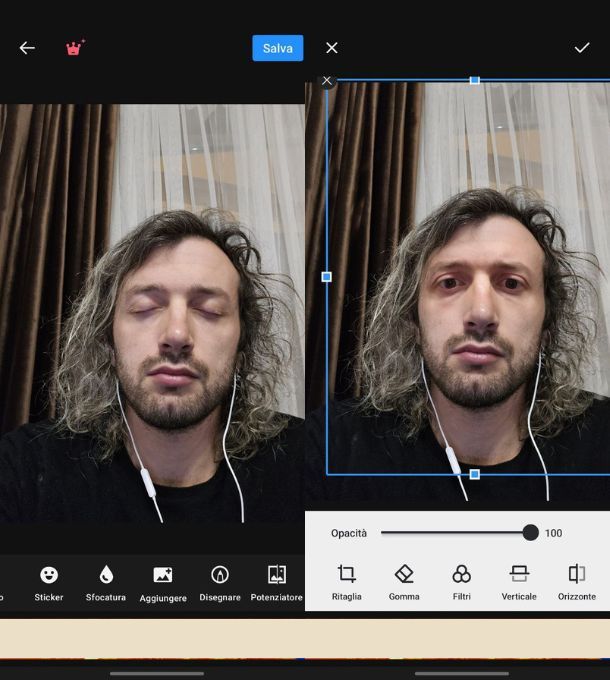
Photo Editor è un’app più focalizzata sul semplice editing che su effetti e filtri. Di base è gratuita, ma dispone di una versione Pro da 8,99 euro/anno con funzioni aggiuntive, anche se non sono necessarie per lo scopo di questo tutorial.
La prima cosa da fare è quella di installare l’app, che è disponibile sia per Android (anche su store alternativi) che per iOS/iPadOS. Una volta avviata, concedile l’accesso alla memoria e/o alla galleria, premi sul pulsante Foto che trovi nella Home e seleziona la foto con gli occhi chiusi che farà da base alla procedura.
Adesso scorri verso destra il menu che si trova in basso, poi premi sul pulsante Aggiungere e seleziona la foto con gli occhi aperti della medesima persona o, in caso, anche di qualcun altro purché compatibile. Adesso abbassa l’opacità del secondo scatto al 50% circa, poi posizionalo in modo che la posizione degli occhi coincida tra i due scatti.
Da qui riporta l’opacità a 100%, poi premi sul pulsante Gomma. Ora, tramite lo strumento Gomma, cancella tutto quello che non sono gli occhi del soggetto dalla foto, fino a che non ti resterà solo ciò che ti serve. Se sbagli, puoi usare lo strumento Spazzola per far riapparire dei dettagli.
Quando hai finito, premi il pulsante √ per confermare, poi procedi (eventualmente) a spostare e/o ridimensionare ulteriormente il secondo scatto per una perfetta sovrapposizione degli occhi. Quando hai finito, premi ancora il pulsante √ seguito da Salva. In questo modo lo scatto verrà automaticamente salvato nella galleria.
Sovrapporre Foto (Android)
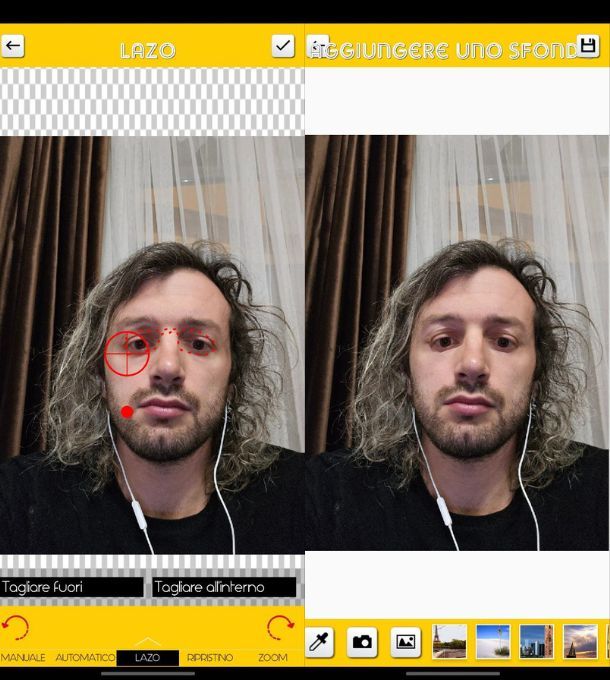
Adesso ti voglio parlare di Sovrapporre Foto, un’app disponibile solo per Android che può tornarti molto utile nel caso non ti fossi trovato bene con le precedenti. È gratuita ma dovrebbe avere una qualche funzione o versione a pagamento secondo quanto dice il Play Store (anche se dai miei test non sembra essercene traccia).
Detto questo, una volta installata l’app dal Play Store o store alternativi, non devi far altro che aprirla, saltare o visionare il tutorial e poi concederle l’accesso alla memoria del dispositivo. Una volta nella Home, premi il pulsante Creare livelli e poi sull’icona della galleria del telefono.
Da qui seleziona la foto con gli occhi aperti, poi tocca sull’icona Lazo e usa il mirino che compare in mezzo allo schermo per disegnare una sagoma intorno alla porzione degli occhi che vorresti mantenere dalla foto. Ora premi sul pulsante Tagliare fuori per far in modo che venga rimosso tutto quello che è fuori dall’area selezionata.
Quando hai fatto, premi sul pulsante √ e poi sul pulsante Aggiungere uno sfondo. Da qui tocca nuovamente l’icona della galleria del dispositivo, poi seleziona l’immagine con la persona con gli occhi chiusi. Ora troverai il livello degli occhi applicato sulla seconda immagine, il quale potrai poi spostare e regolare in dimensione a tuo piacimento. Quando hai finito, premi sull’icona del floppy disk per salvare l’immagine nella galleria.
Altre app per aprire occhi chiusi foto gratis
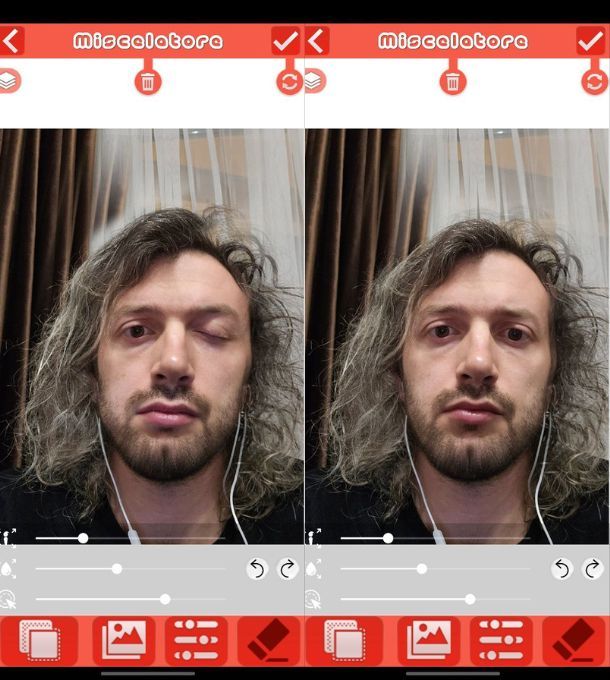
Ci sono poi decine di altre app che permettono di sovrapporre due scatti in modo da eliminare ogni traccia di occhi chiusi. Vediamone alcune.
- Sovrapposizioni Foto Blender (Android) – applicazione che permette di sovrapporre foto proprio come suggerisce il suo nome. Si prende la foto con gli occhi chiusi, s’importa quella con gli occhi aperti, con la gomma si cancella quello che non serve e voilà. Dispone di una versione Pro che rimuove pubblicità e filigrana da 11,99 euro/anno.
- LightX (Android/iOS/iPadOS) – un’app che permette di prendere un qualsiasi soggetto dalle foto, scontornarlo e piazzarlo su uno sfondo a tua scelta. Questo vuol dire anche scontornare degli occhi aperti e piazzarli sulla faccia di qualcuno con gli occhi chiusi. Di base gratuita ma con una versione Pro da 33,99 euro/anno per avere tutte le funzioni illimitate.
- Cut & Paste (iOS/iPadOS) – app che si racconta abbastanza da sola, con un nome che dice tutto. Taglia quello che desideri da qualunque foto, per poi incollarlo su una qualunque altra foto. Semplicissimo da spiegare e da fare. Dispone di una prova gratuita di 3 giorni, poi 29,99 euro/anno.
App per aprire occhi chiusi foto su PC
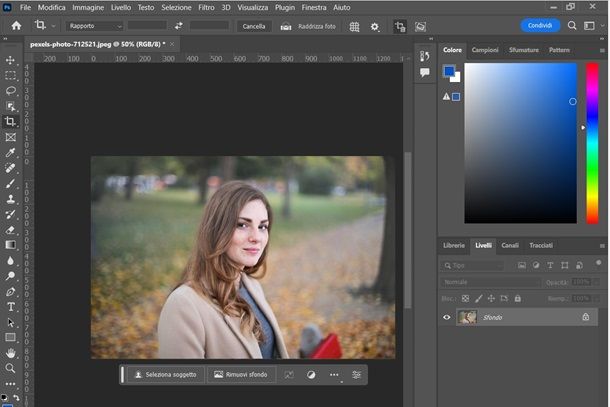
Se preferisci agire da PC, puoi ricorrere a procedure simili a quelle viste per le app menzionate poc’anzi, ma tramite programmi di fotoritocco disponibili per Windows, macOS e Linux. Ecco qualche esempio.
- Photoshop (Windows/macOS) – semplicemente il miglior programma oggi esistente per modificare immagini. Usato dai professionisti, permette di fare qualunque cosa a partire da un prezzo di 12,19 euro/mese ma con una prova gratuita di 7 giorni. Per sapere in dettaglio come usare Photoshop, ti lascio alla mia guida sul tema.
- GIMP (Windows/macOS/Linux) – un programma completamente gratuito e open source che permette di fare molto di ciò che è possibile fare con Photoshop, con tantissimi strumenti anche molto avanzati. Se vuoi sapere più in dettaglio come usare GIMP, ti lascio alla mia guida sul tema.

Autore
Salvatore Aranzulla
Salvatore Aranzulla è il blogger e divulgatore informatico più letto in Italia. Noto per aver scoperto delle vulnerabilità nei siti di Google e Microsoft. Collabora con riviste di informatica e cura la rubrica tecnologica del quotidiano Il Messaggero. È il fondatore di Aranzulla.it, uno dei trenta siti più visitati d'Italia, nel quale risponde con semplicità a migliaia di dubbi di tipo informatico. Ha pubblicato per Mondadori e Mondadori Informatica.






